Metódy premieňania obrázkov vo formáte hEIC v JPG

- 1123
- 320
- Zoltán Maslo
V lete a jeseni roku 2017 spoločnosť Apple oznámila vydanie nových operačných systémov, MacOS High Sierra (jún) a iOS 11 (september), v ktorom sa objavila podpora nového formátu obrázkov HEIF. Podľa jeho vývojárov z Moving Picture ExpertsGroup sa tento formát ukázal ako dvakrát efektívny ako ďalší veľmi populárny formát obrázkov JPG pomocou kompresie pri zachovaní prijateľnej úrovne kvality kresby.

Nové formátové súbory majú rozšírenie .Heic a sú schopní uložiť v súbore rovnakej veľkosti ako JPG, dvakrát toľko pixelov. Inými slovami, s rovnakou veľkosťou je kvalita obrazu komprimovaná podľa algoritmu HEIF oveľa lepšia.
Bohužiaľ, ani v najnovšej verzii systému Windows tento formát nie je podporovaný, takže veľa používateľov má záujem o spôsoby prenosu formátu hEIC na JPG. Dnes vám povieme, ako sa to robí niekoľkými spôsobmi.
Čo je heik
Formát podporuje možnosť uložiť niekoľko grafických prvkov do jedného súboru a obsahuje metadáta, ktoré popisujú hlavné parametre každého z nich. Vysoko účinné kompresné algoritmy používané na takýchto obrázkoch ich urobili veľmi populárnymi, najmä na mobilných zariadeniach, ktoré sa líšia v nedostatku nedostatku úložného priestoru priestoru.
Stlačenie súborov efektívnejšie ako vo formáte JPEG, HEIC bez straty kvality vám umožňuje ušetriť veľa priestoru na disku a podporovať paletu s dvoma -vink -champ (16 bitov) a údaje o priehľadnosti obrazu.
Tento formát by sa mohol považovať za ideálny, ak nie pre jedného „ale“: nekompatibilita s operačnými systémami rodiny Windows, vrátane vlajkovej lode „Ten“. V súčasnosti sa problém vyrieši pomocou služieb tretieho partnerstva.
Aj keď sa Heic považuje za formát používaný na iPhone/iPad na snímanie obrázkov, v skutočnosti sú jeho možnosti oveľa širšie: mať štruktúru kontajnera, vie, ako ukladať video a zvuk v jednej phale pomocou kódovania HEVC.
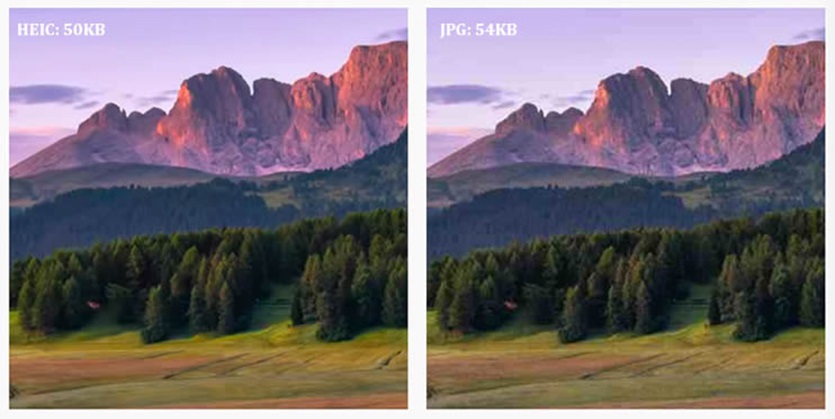
Najmä použitím režimu snímania s názvom Live Fotografie v gadgetoch Apple môžete vytvoriť súbor, ktorý ukladá niekoľko rôznych fotografií a dokonca aj krátku sprievodnú zvukovú správu. V kontajneri si môžete uložiť trojfrekvenčné video zaznamenané vo formáte MOV.
Okrem enkapsulácie vám Heic umožňuje ľahko otáčať sa, rezanie obrazu a podobné manipulácie pri zachovaní počiatočnej kvality a rozlíšenia obrázka.
Ako zobraziť súbory súborov hEIC v systéme Windows
Väčšina bežných grafických editorov pracujúcich medzi oknami nevie, ako rozpoznať nový grafický formát. Problém je možné vyriešiť pomocou doplnkov tretích strán pre grafických editorov vo forme kodekov, ktoré rozumejú hEIC.
Samozrejme je vhodné hľadať doplnky na miestach, kde riziko zachytenia škodlivého je minimálne - na oficiálnych zdrojoch, ako je Microsoft Store.
Ako príklad toho, ako otvoriť formát súboru HEIC, zvážte heic kodek Opentrans, ktorý poskytuje príležitosť zobraziť novú grafiku formátu v systéme Windows 10. Vzťahuje sa na štandard, to znamená, že diváci a redaktori obrázkov zahrnutí v distribúcii. Vláknutie do počítača, športovec s najväčšou pravdepodobnosťou nebude schopný porozumieť formátu Heic. Pre nich budete musieť hľadať špecializované riešenie.
Opentrans Heic Codec je distribuovaný bezplatne, môžete si ho stiahnuť do svojho počítača/notebooku z oficiálnej stránky. Po inštalácii kodeku budete musieť vykonať štandardný postup preradenia na zobrazenie súborov v tomto formáte - nájdeme súbor hEIC, kliknite naň s pravým tlačidlom myši, vyberte ponuku „Open Používa“.
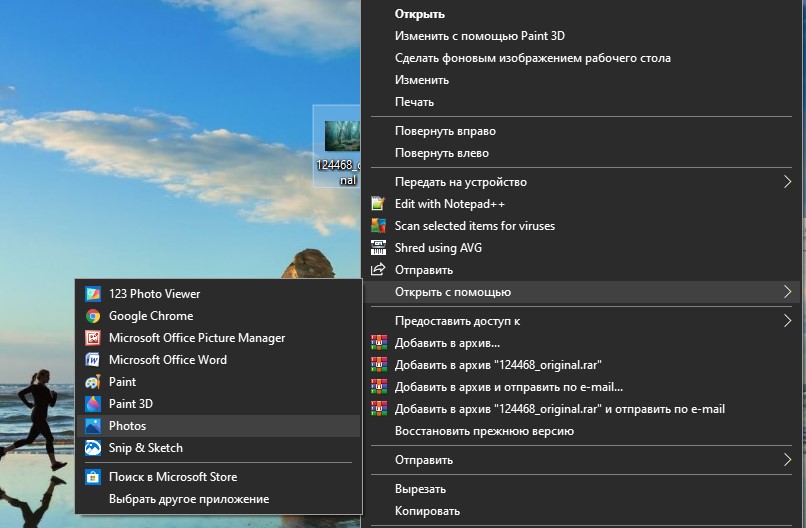
Kodek podporuje displej medzi Windows 10 náčrtmi fotografií a kresieb, jednoduché prevody na JPEG, ale zapuzdrené video súbory nerozumejú.
Môžete tiež otvoriť súbor hEIC s inými programami a kodekmi, ale väčšina z nich je platená alebo podmienečne zadarmo. Zostáva čakať na vydanie nových systémov Windows of Windows - možno im bude implementovať podporu nového formátu „Apple“, hoci obaja softvéroví giganti sa mimoriadne zdráhajú rozpoznať úspechy druhých.
Ako previesť hEIC na jpg
Integrácia podpory nového formátu je dobrá, ale v niektorých prípadoch to nestačí. Mnoho králikov je obdarených základnými prostriedkami na úpravu obrázkov, ale pre Heic tieto funkcie nie vždy fungujú. Najmä - ak potrebujete vážnejšiu úpravu súborov s výkonnými grafickými editormi. Okrem toho výmena obrázkov vo formáte HEIF nezaručuje, že vaši priatelia majú vhodný kodek, takže niekedy najlepším riešením je previesť HEIC na známejšie JPG.
iOS vie, ako to urobiť samostatne - stačí si vybrať v bode „Nastavenia“ “a vo možnosti„ Automatický prenos do PC “. V tomto prípade, keď sa vymieňa súbory prostredníctvom USB kábla, sa všetky obrázky v kontajneri HEIF automaticky prevedú na JPEG (ako aj video z H.265 v h.264).
Poradiť. Takáto transformácia vedie k zhoršeniu kvality obrazu, preto sa snažte robiť bez konverzie a ešte viac bez viacnásobných reverzných transformácií.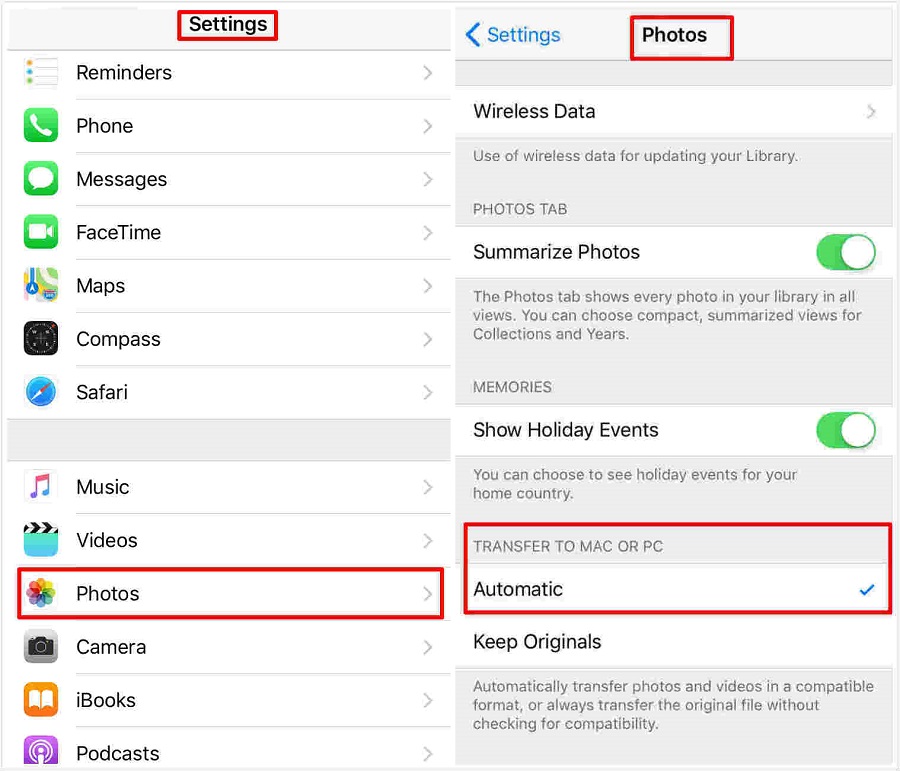
Ale keďže používatelia systému Windows táto metóda konverzie nie je k dispozícii, zvážte ďalšie možnosti. Existuje výber dvoch možností: Stiahnite si a nainštalujte prevodník na počítač alebo notebook alebo používajte online službu.
Začnime prvou možnosťou. Zvážte konvertor Copytrans Heic, ktorý je distribuovaný zadarmo, ktorý premieňa Heic na JPG.
Program pre Windows, počnúc verziou 7, je možné stiahnuť z odkazu https: // www.Copytrans.Net/copytransheic/.
Pokyny na inštaláciu a použitie programu na prevod súborov HEIC na JPG:
- Spustiť.
- Prechádzame k dirigentovi do katalógu so spismi vo formáte hEIC, ktorý je potrebné previesť, pretože prevodník nemá grafické rozhranie (to sa robí na minimalizáciu objemu programu), budeme pracovať v kontextovej ponuke;
- Ak to chcete urobiť, kliknutím na obrázok sa transformujete pravým tlačidlom myši;
- K dispozícii bude kontextová ponuka, v ktorej vyberieme položku „Prevod JPG pomocou copyTrans“;
- Konverzia bude trvať niekoľko sekúnd, súbor sa objaví v rovnakom priečinku a bude mať rovnaké meno, ale s rozšírením JPG. Počiatočný obrázok nemení program.
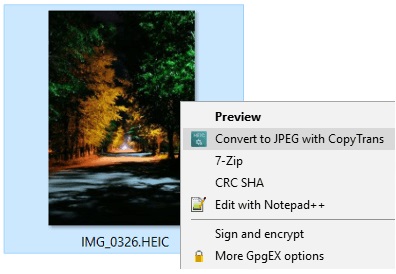
Prevodník umožňuje manipulácie skupín. Ak je potrebné prerobiť niekoľko súborov do formátu JPEG, vyberte ich všetky a kliknite na ľubovoľné tlačidlo Mouse. Ďalšie akcie sú jasné, ale ak existuje veľa súborov na prenos do bežného formátu, konverzia sa predĺži. Možno budete mať dojem, že program visel, ale to nie je také - má len veľa práce, musíte počkať.
Existujú tiež podobné programy s grafickým rozhraním navrhnutým na zmenu formátu fotografie Heic v JPG. Medzi nimi je možné poznamenať, že imizingové prevodníky Heic, Coolutils, Jpegmini a Apowersoft.
Pri výbere tohto programu je hlavným faktorom, ktorému je potrebné venovať pozornosť - kvalita transformácie. Už viete, že formát JPEG v tomto ohľade je výrazne horší, ale metódy konverzie podobného softvéru používajú rôzne.
Ak hovoríme o prevodníku Copytrans Heic, ktorý zvažujeme, možno tvrdiť, že prakticky nezhoršuje pôvodný obrázok. V každom prípade je nepravdepodobné. Je pravda, že nie je možné zachovať rovnakú veľkosť podľa definície a rozdiel bude takmer dvojitý - dokázali sme previesť veľkosť súboru hEIC 1.25 MB v jpg veľkosti 2.4 MB. Inými slovami, zachovanie počiatočnej kvality je možné s primeraným zvýšením veľkosti obrázka.
Druhá metóda transformácie nie je o nič menej populárna - toto je použitie online služieb. Veľa z nich nájdete aj v prípade potreby a všeobecný princíp je približne rovnaký: obrázok obrázka v špeciálnom okne a stlačením tlačidla iniciuje proces konverzie. Predtým musíte zadať cieľový priečinok, ale mnoho prevodníkov umiestnilo transformovaný súbor v rovnakom adresári a zmenil iba rozšírenie.
https: // www.YouTube.Com/hodinky?v = jfuecewbwq
Príklady bezplatných online online konverzných služieb na JPG:
- CloudConvert.COM je známy prevodník, ktorý je veľmi pohodlný na použitie a podporuje niekoľko ďalších bežných formátov grafických súborov;
- Apowersoft.Com - umožňuje vám zmeniť kvalitu výsledného súboru pri ukladaní údajov o exif;
- Zdravie.COM je prevodník schopný masívnej transformácie skupiny Phalax až do 50 na reláciu;
- Udeliť.Com je dobrá služba s možnosťou manipulácie s veľkosťou grafického súboru a podporou iných formátov, veľkosť hraničného obrázka je 200 MB.
Hlavnou výhodou online prevodníkov je nedostatok potreby sťahovania a inštalácie programu na pevný disk. Existuje však šanca, že všetky konvertované súbory sa dajú uložiť na serveri servera, takže osobné fotografie sú lepšie nepreviesť. Pokiaľ, samozrejme, nechcete, aby spadli do nesprávnych rúk.
Zvážte konverzný algoritmus na príklade služby HeictOJPG.Com:
- Prenášame súbor formátu Heic do okna, ktorý sa nachádza vľavo vľavo s myšou;
- Môžete použiť alternatívny spôsob - na kliknutie na „+“ a vyberte požadovaný súbor prostredníctvom vodiča;
- Konverzia sa začne automaticky;
- Po dokončení transformácie si môžete do svojho počítača stiahnuť súbor vo vybranom formáte do svojho počítača.
- « Všetko o programe Punkbuster - prečo je to potrebné a ako ho odstrániť
- Aká je chyba MSVCR100.DLL a ako sa s tým vysporiadať sami »

